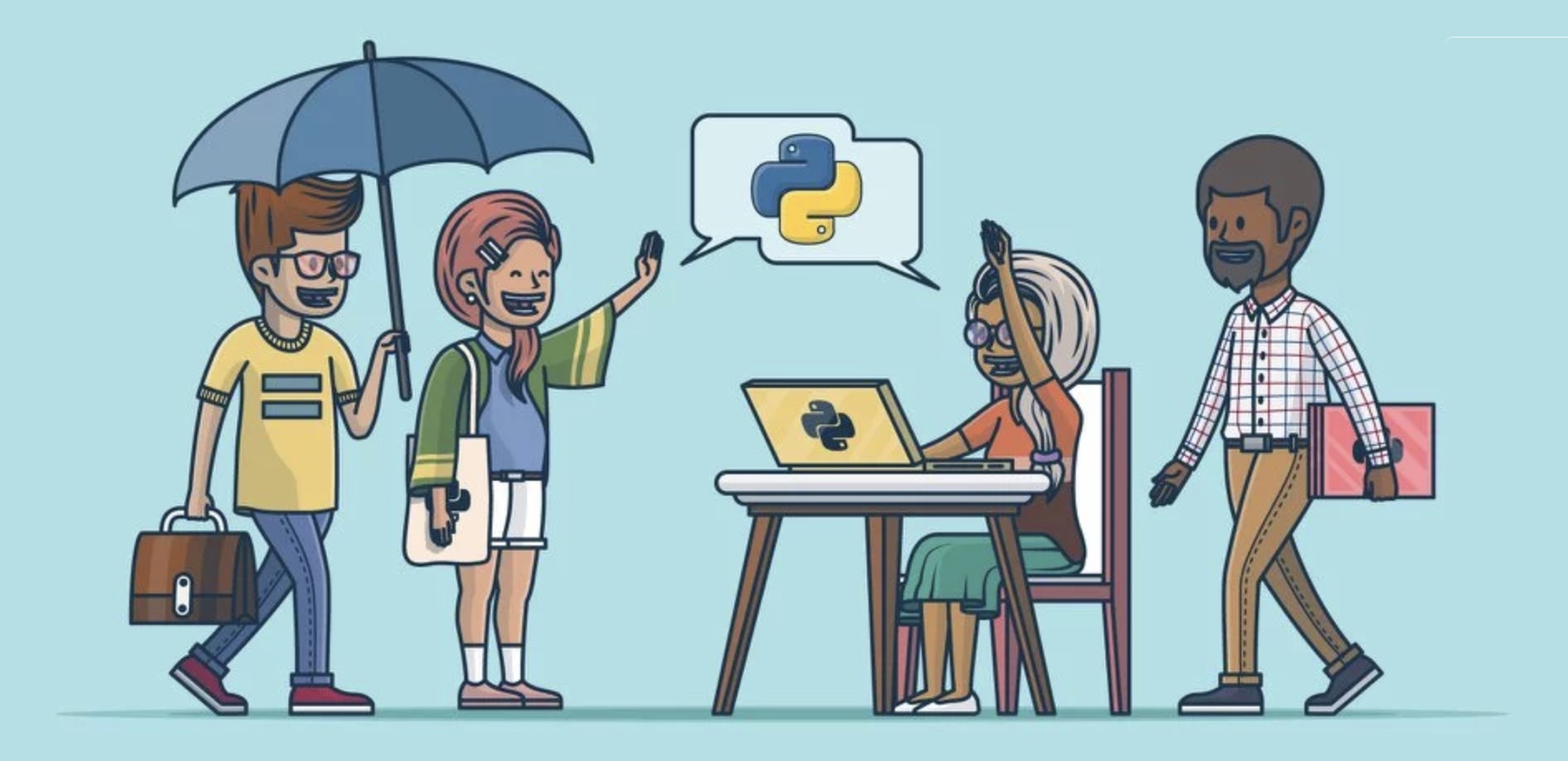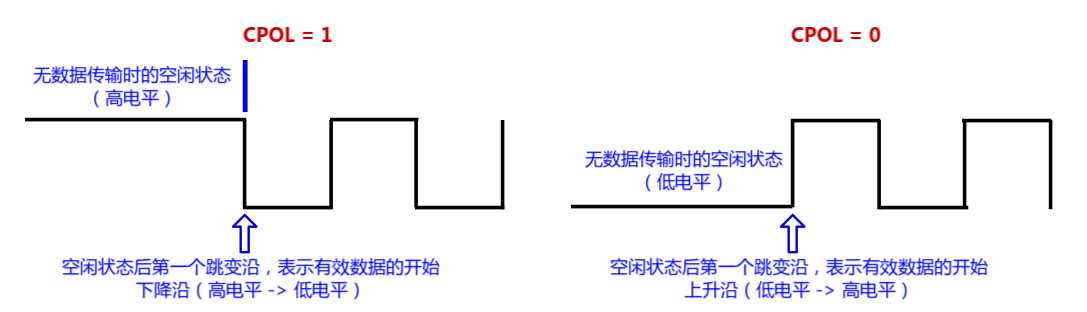Element-UI餓了么時間組件控件按月份周日期,開始時間結束時間範圍限制參數
- 2020 年 3 月 11 日
- 筆記
在日常開發中,我們會遇到一些情況,在使用Element-UI 限制用戶的日期時間範圍的選擇控制(例如:查詢消息開始和結束時間,需要限制不能選擇今天之後的時間)。
看了網上的一些文檔,零零散散、各式各樣的都是簡單的吧代碼列出來,並沒有詳細的說明各參數的含義,用途,對新手及其不友好。
我們這裡使用的是 DatePicker 日期選擇器: Element官網日期控件地址,新手對於日期使用限制時間,可能不太理解寫限制規則的方式。接下來我們將詳細的解讀日期限制的參數設置。全方位的透徹理解怎麼限制日期控件的時間。
官方文檔日期限制說明:
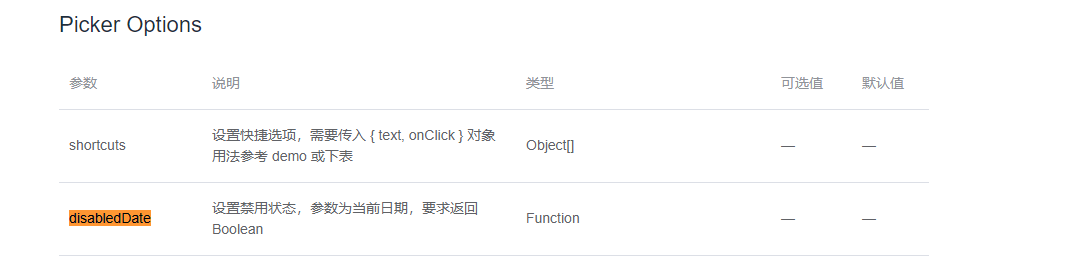
先看餓了么這裡的官方文檔,這裡寫的很簡潔,使用 disabledDate 參數來限制, disabledDate 是一個函數,函數內有一個形參,以下是簡單偽代碼示例
// HTML 首先在日期選擇器加上:picker-options屬性 // 例如: <el-date-picker v-model="endDate" :picker-options="disabledDate" > </el-date-picker> // Vue 中 data裏面寫入相關參數 disabledDate: (time) => {
return time.getTime() < new Date().getTime()
// 此處 time 的形參,time默代表選擇器的每一個當前時間,用於判斷這些時間是否可選.
// 通過 return time > 某個時間 或者 return time < 某個時間來限制時間的選擇範圍.
// 記得時間需要使用 .getTime() 轉換成 毫秒. })
以上是個簡單的示例,相信仔細閱讀後的同學,現在一定已經了解時間限制的方法,很簡單其實就是通過設置 disabledDate 的形參 time, return 出一個大於或者小於的公式,即可來設置日期的使用範圍。
接下來,我們使用兩個詳細的案列來更清晰解讀一下,日期控件的使用方法、
兩個日期聯動控制(限制開始和結束時間為最近一個月)
其實思路很簡單,開始時間顯示當前時間為最大,結束時間通過拿到開始時間的數據,限制最大為 開始時間或者當前時間即可;下面詳細代碼解讀;
Tip: 日期控件需要的參數是 “2020-12-31”這種格式,但是在限制時間的函數使用 “<”、“>”、”>=”、“<=”,這些比較方法是,需要使用.getTime()轉化成毫秒,否則“2020-12-31”這種格式是無法對比的哦~
// HTML 代碼 <el-date-picker v-model="value1" placeholder="開始時間" :picker-options="start"> </el-date-picker> <el-date-picker v-model="value2" placeholder="結束時間" :picker-options="end"> </el-date-picker> // Vue 中 data 中代碼 value1: '2020-12-31', value2: '2020-12-31', start: { disabledDate: (time) => { // 此處為30天時間的毫秒數 const space = 30 * 24 * 3600 * 1000 // 設置最小時間毫秒數,當前時間減去30天的毫秒數 const minTime = new Date().getTime() - space // 設置最大時間毫秒數,當前時間加上今天天的毫秒數 const maxTime = new Date(new Date(new Date().toLocaleDateString()).getTime() + 24 * 60 * 60 * 1000 - 1) // return 一個公式 最大為當前時間,最小為30天前 return time.getTime() < minTime || time.getTime() > maxTime } }, end: { disabledDate: (time) => { // 此處為30天時間的毫秒數 const space = 30 * 24 * 3600 * 1000 // 拿到開始時間的日期 const startTime = value1 // 設置當前選擇時間 const startTimes = startTime || new Date().getTime() - space // 設置最小選擇時間,dateRange為當前時間需要手動方法獲取當前時間,下方代碼有展示獲取當前時間的方式 const minTime = (startTimes === dateRange) ? new Date(startTimes).getTime() : new Date(startTimes).getTime() - (1 * 24 * 3600 * 1000) // 設置最大選擇時間為今天 const maxTime = new Date(new Date(new Date().toLocaleDateString()).getTime() + 24 * 60 * 60 * 1000 - 1) // 這裡依舊是return 一個公式 最大為今天或者開始框中選擇的時間,最小為30天前 return time.getTime() < minTime || time.getTime() > maxTime } },
// 獲取當前時間的函數寫法 var dd = new Date() dd.setDate(dd.getDate() + addDate) // 獲取第addDate天后的日期 var y = dd.getFullYear() var m = dd.getMonth() + 1 < 10 ? '0' + (dd.getMonth() + 1) : dd.getMonth() + 1 // 獲取當前月份的日期,不足10補0 var d = dd.getDate() < 10 ? '0' + dd.getDate() : dd.getDate() // 獲取當前幾號,不足10補0 let dateRange = y + '-' + m + '-' + d
授人以魚不如授人以漁,希望大家可以更好地去理解,這個日期控件限制方法的使用,而不是一味地去複製相關的代碼,短時間內複製可能更快,但是想要提高自己就要不斷地去理解每一個參數的設計、用法、理念。